iPhone6同期特集
- 1.1 iPhone6音楽の同期
- 1.2 iPhone6動画の同期
- 1.3 iPhone6着信音の同期
- 1.4 iPhone6 SMSの同期
- 1.5 iPhone6メールの同期
- 1.6 iPhone6メモの同期
- 1.7 iPhone6アプリの同期
- 1.8 iPhone6ブックマックの同期
- 2 iPhone6/Plusとの同期
- 2.1 iPhone6でGoogleの連絡先と同期
- 2.2 iPhone6でFacebookの連絡先と同期
- 2.3 iPhone6でGmailアカウントと同期
- 2.4 iPhone6でMicrosoft Outlookと同期
- 2.5 iPhone6でヤフーカレンダーと同期
- 2.6 iPhone6でApple iCalと同期
- 3.1 Wi-FiでiPhone6の同期
- 3.2 iPhone6とiPadの同期
- 3.3 iPhone6とiPodの同期
- 3.4 iPhone6からPCへ写真の同期
- 3.5 iPhone6からAndroidへ連絡先の同期
Part 1: iTunesを通じてiPhoneでiCalを同期する方法
2つの方法を使ってiTunesを通じてiPhoneでiCalを同期することができます。一つの方法はUSBを通じて、もう一つの方法は無線接続で同期するというものです。iTunesのSummary tabに行きiTunesでiCalを無線で同期するiPhoneの設定オプションがあり、「無線でiPhone を同期する」の次のボックスにチェックをします。両方のデバイスに共有する同じ無線接続を持たなければならず、iPhoneは電源にさしこみ、自動的に同期するためにパソコン上でiTunesを開いたままにしなければなりません。
iTunesを通じてiPhoneでiCalを同期するために下記のステップに従ってください:
ステップ1パソコンでUSBを通じてiPhoneを接続する
iPhoneに搭載されているUSBケーブルを用意しパソコンとiPhoneの両方のデバイスで物理的なリンクを作ります。もし設定タブを開くとiPhoneが接続されていることがわかります。
ステップ2 iTunesを開く
iTunesを開いた後、メニューから「デバイス」タブの下にiPhoneの名前を確認するべきです。ただiPhoneのアイコン部分をクリックしてください。
ステップ3インフォタブを使ってカレンダーを同期する
iPhoneの名前をクリックすると、「インフォ」タブを選ぶオプションがあります。「インフォ」をただクリックして次に「カレンダーを同期する」をタップします。
ステップ4 カレンダーのオプション
全てのカレンダーや特定の一つだけのカレンダーを同期することができます。もし全てのカレンダーをインポート希望であれば、ただ「全てのカレンダー」の次のボックスを選んでください。ただ一つのカレンダーのインポートを希望する場合は、「カレンダーの選択」の次のボックスをタップして、勿論同期するために特定のカレンダーをクリックして下さい。
Part 2: iCloudを通じてiPhoneでiCalを同期する方法
iPhoneでiCalを同期するもう一つの方法はiCloudを通じて行うことです。多数のパソコンやiPhoneを含むデバイスにカレンダーを自動的に同期するために、iCloudのアカウントを利用することができると知るべきです。Cloudアカウントにサインアップ後iPhoneを含むデバイスを通じてカレンダーのアップデートを転送することもでき、iCloudカレンダーを共有しiCloud上でウェブカレンダーを使用することもできます。
もしiCloudのアカウントを持ち少なくとも10.7.5のバージョンがあればiCalにアクセスできiCloudカレンダーを使うこともできます。もし複数のデバイスやパソコン上でiCloudカレンダーのサービスをセットアップしたら、iCloudカレンダーとリマインダー機能をそれぞれのデバイスやパソコンに最新状態にすることができます。
iCloudカレンダーアカウントを設定しましょう:
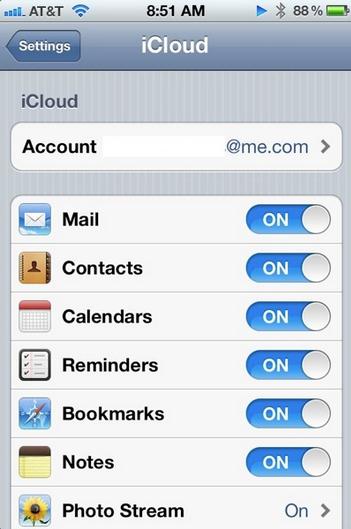
iPhoneのシステム環境設定の場合:
- Step 1: iCloudをクリックして、iCloudにサインインします。
- Step 2:初めてiPhoneからサインインであれば、iCloudで連絡先、カレンダー、ブックマークを使用したい場合は、「信頼」をクリックする必要があります。ボックスを選択し、「次へ」をクリックします。
- Step 3: 以前のiCloudにサインインした場合は、iCloudサービスの一覧が表示されます。興味のある項目の横ボックスを選択します。iCloudカレンダーイベントは、iCalで今すぐ表示できます。

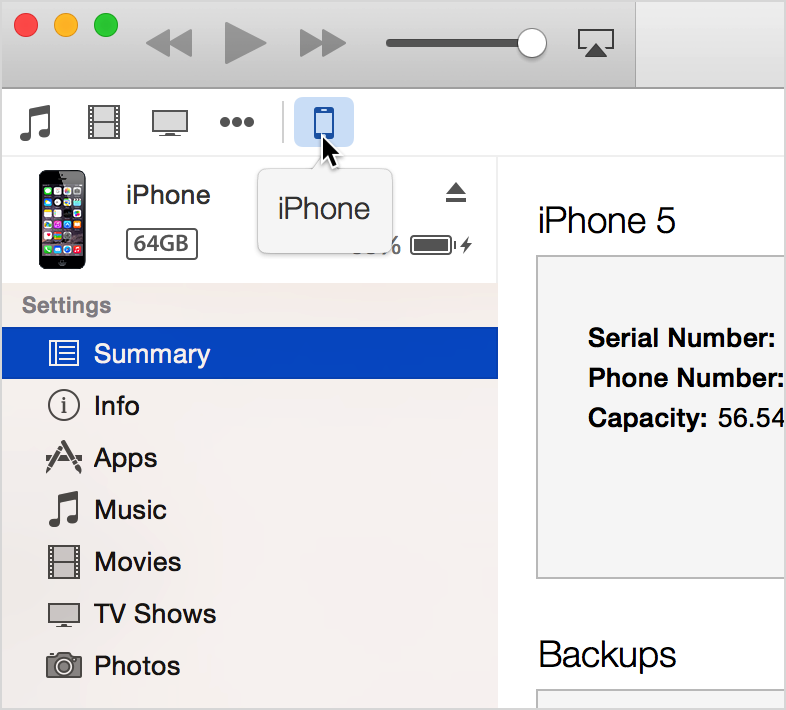
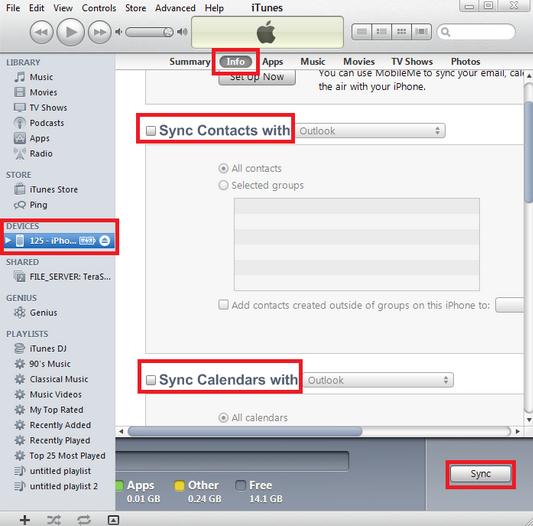
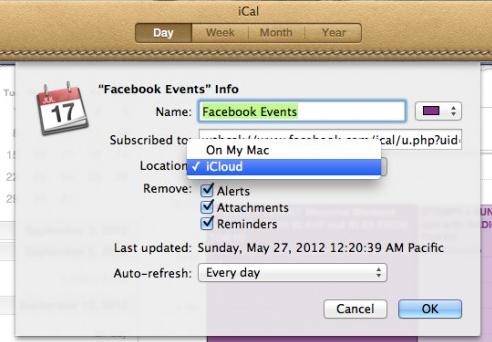





渡辺純子
編集
0 Comment(s)